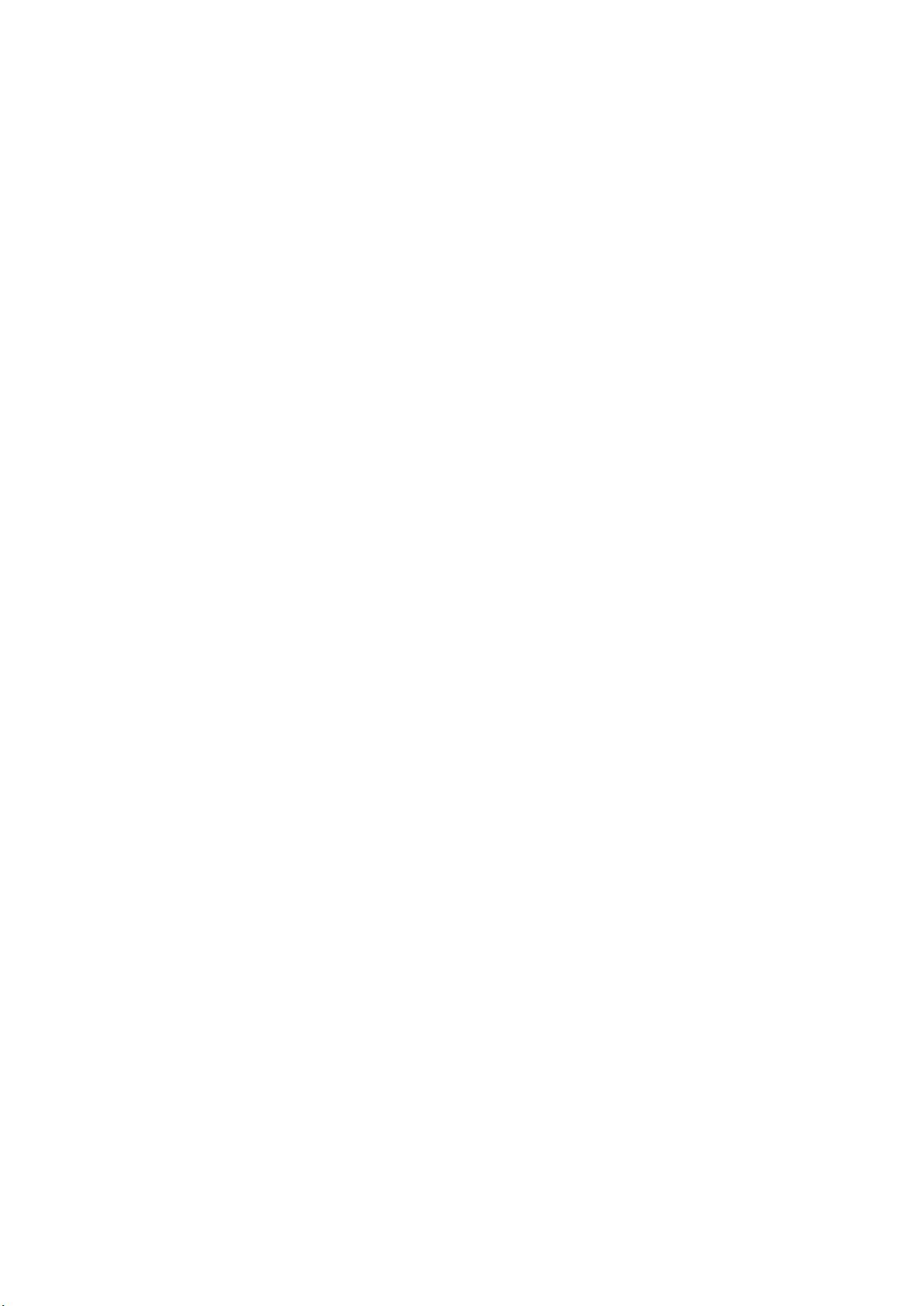C#编程动态生成Word文档教程
"这篇文档是关于使用C#进行Word二次开发的资料汇总,重点介绍了如何通过C#动态生成Word文档并填充数据。文档包含了创建Word文档、插入表格、设置样式等基本操作,适用于需要在C#应用中生成Word报告或文档的开发者。"
在C#中,对Microsoft Word进行二次开发主要是通过COM组件来实现的,这允许开发者使用.NET Framework的接口与Word应用程序交互。以下是关键的知识点:
1. 添加引用:
在C#项目中,你需要添加对`Microsoft.Office.Interop.Word`的引用。这可以通过右键点击项目 -> "添加引用" -> "COM" -> 选择"Microsoft Word 11.0 Object Library"(或根据你的Office版本选择相应版本)来完成。
2. 使用命名空间:
引用添加后,需要在代码中引入`using Word;`,这样就可以使用Word对象模型中的类和方法。
3. 创建Word文档:
通过实例化`Word.Application`类创建一个新的Word应用实例,然后调用`Documents.Add()`方法来创建新的文档。例如:
```csharp
Word.Application WordApp = new Word.ApplicationClass();
Word.Document WordDoc = WordApp.Documents.Add();
```
4. 插入内容:
可以使用`Selection`对象来插入文本、段落、页眉和页脚等。例如,插入文本可以使用`InsertAfter`或`InsertBefore`方法:
```csharp
WordApp.Selection.InsertAfter("[页眉内容]");
```
5. 设置样式和格式:
Word提供了丰富的样式和格式设置,如字体、字号、对齐方式等。例如,设置段落右对齐:
```csharp
WordApp.Selection.ParagraphFormat.Alignment = Word.WdParagraphAlignment.wdAlignParagraphRight;
```
6. 插入表格:
可以使用`Tables.Add()`方法来插入表格,指定行数和列数。例如:
```csharp
Word.Table table = WordDoc.Tables.Add(WordApp.Selection.Range, 3, 4);
```
7. 填充数据:
如果需要将数据动态填入表格,可以遍历表格的行和单元格,使用`Range.Text`属性设置单元格内容。
8. 保存和关闭文档:
完成操作后,记得保存文档并关闭Word应用实例,防止资源泄漏:
```csharp
WordDoc.SaveAs(filename);
WordDoc.Close();
WordApp.Quit();
```
9. 错误处理:
在实际编程中,应该包含异常处理代码,以应对可能出现的错误情况,如文件访问权限问题、Word应用程序未安装等。
以上就是使用C#进行Word开发的基本步骤和关键知识点。文档中的示例代码可能省略了具体的数据填充部分,但提供了操作Word文档的方法框架。开发者可以根据自己的需求,结合数据源和业务逻辑,将这些方法应用于实际项目中。
相关推荐






qustyang
- 粉丝: 0
最新资源
- 有效清除快捷方式病毒的杀毒软件使用指南
- 高级Excel文件修复工具:一键修复损坏表格
- Angular轻量级库angular-inviewport实现视口检测
- Axis2WebService源码分析与本地测试指南
- ALIENTEK MiniSTM32开发板扩展例程详解
- Spark学习资源:三本精选书籍与面试题参考
- Thinkful作业数据集加载教程
- Android即时通讯聊天工具及动态表情开发指南
- Nx与Azure构建系统集成以优化monorepo CI流程
- PW光学设计误差计算方法解析
- 《深入理解计算机系统》第二版习题答案解析
- MakeCode扩展:lewis_anaya_setup2项目教程
- 尚书七号OCR软件:提升文档电子化效率
- 文件传输利器:uploadbean.jar与filemover.jar的综合应用
- ALIENTEK MiniSTM32开发板例程使用教程
- MyBatis 3.2.8 源码与二进制文件下载指南